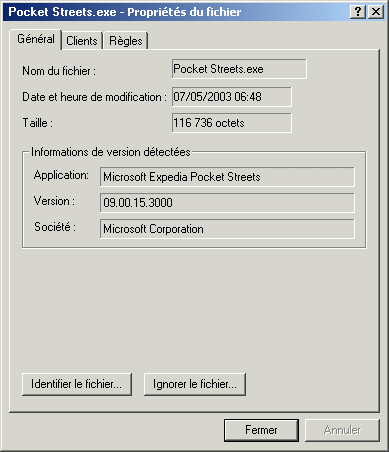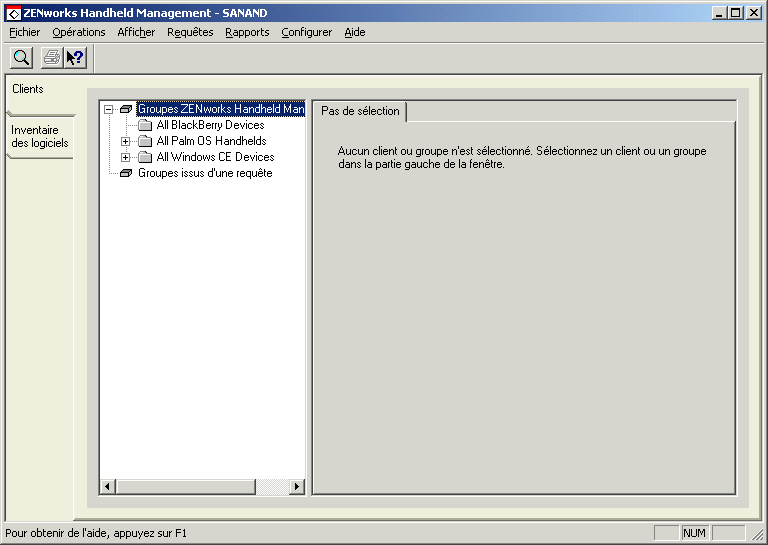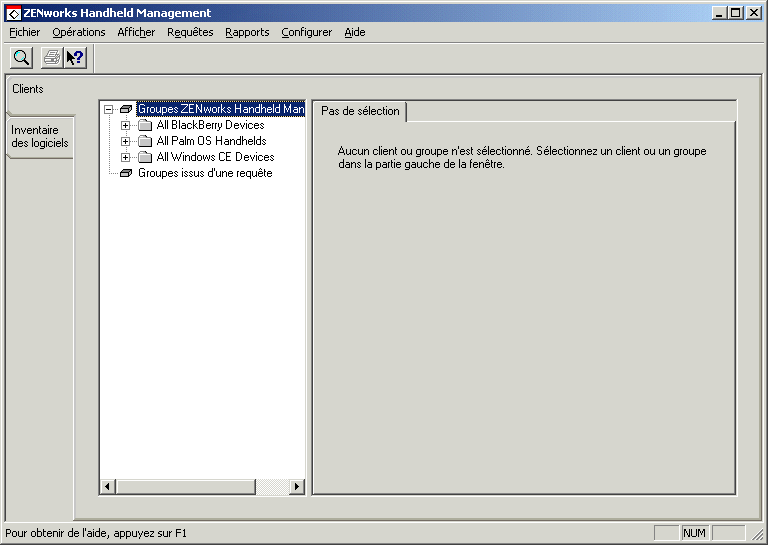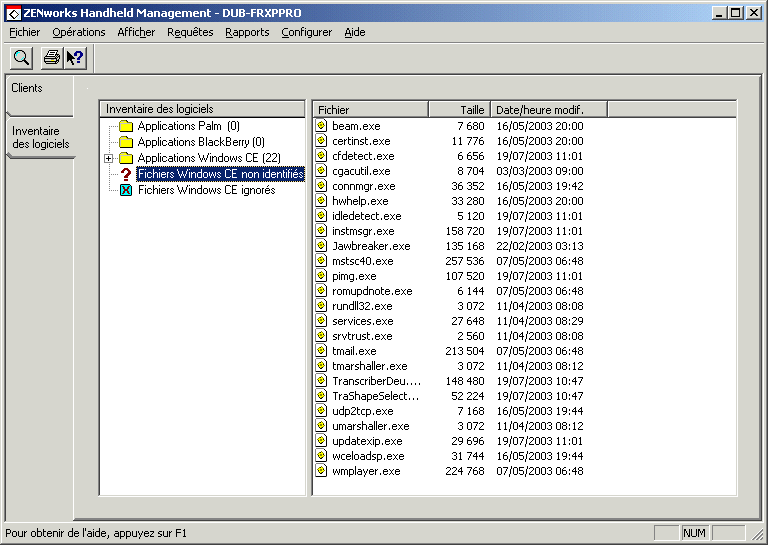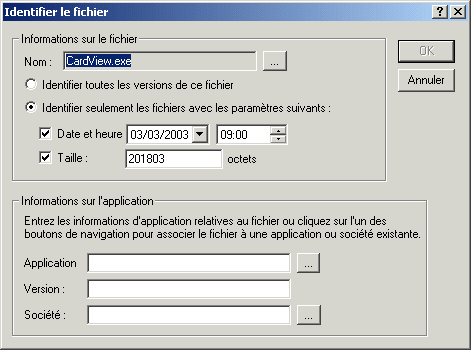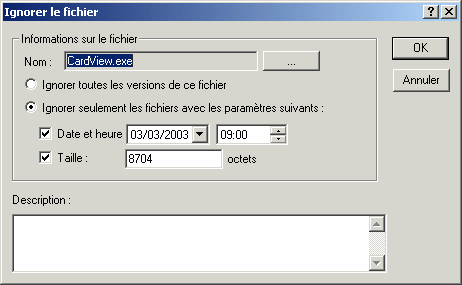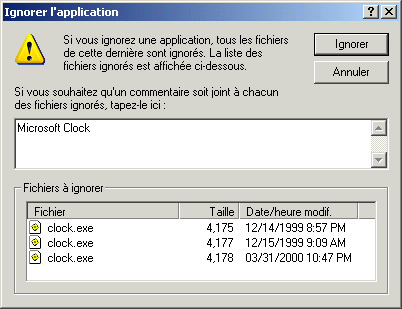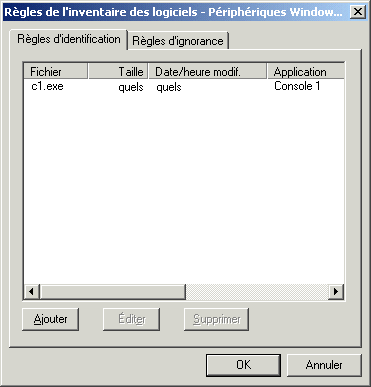Affichage de l'inventaire des logiciels
L'inventaire des logiciels est collecté une fois par jour sur le périphérique de poche. Ses données sont affichées dans la visionneuse d'inventaire de ZENworks Handheld Management.
Ce dernier vous permet de collecter et de visualiser les données d'inventaire relatives aux logiciels pour les périphériques Palm OS, Windows CE (y compris les Pocket PC) et BlackBerry.
Pour afficher l'inventaire des logiciels :
-
Dans ConsoleOne, cliquez avec le bouton droit de la souris sur un objet Périphérique de poche, puis cliquez sur Opérations > Inventaire.
-
Cliquez sur l'onglet Inventaire des logiciels.
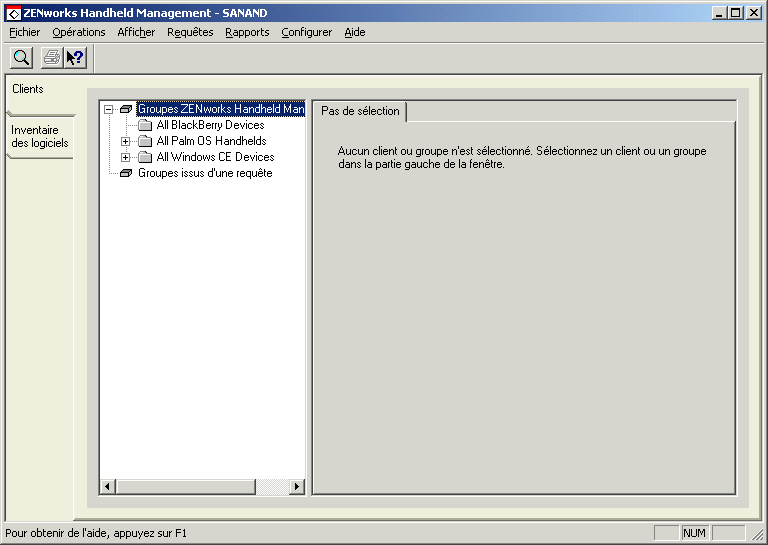
La liste Inventaire des logiciels, affichée dans le volet gauche, contient des répertoires nommés Applications Palm, Applications BlackBerry et Applications Windows CE. Ces répertoires peuvent être développés pour afficher la liste de toutes les applications détectées sur tous les périphériques de poche de votre système.
Si ZENworks Handheld Management n'est pas en mesure d'identifier une application sur un périphérique Windows CE, celle-ci est affichée dans l'arborescence Fichiers Windows CE non identifiés de la liste Inventaire des logiciels, dans le volet gauche.
Le volet droit contient une colonne Nom qui liste les applications par nom d'entreprise, dans l'ordre alphabétique, et une colonne Version qui indique le numéro de version de chaque application.
NOTE: Pour les périphériques BlackBerry, ZENworks Handheld Management collecte uniquement les données d'inventaire des applications qui s'affichent sur l'écran Options > État sur le périphérique.
Les sections suivantes contiennent des informations supplémentaires :
Affichage de l'inventaire des logiciels pour un périphérique de poche particulier
ZENworks Handheld Management vous permet d'afficher les applications installées sur un périphérique de poche donné, qu'il soit Palm OS, BlackBerry ou Windows CE. Vous pouvez également afficher les détails d'une application spécifique installée sur n'importe quel périphérique de poche de votre système.
Pour afficher l'inventaire des logiciels d'un périphérique particulier :
-
Dans ConsoleOne, cliquez avec le bouton droit de la souris sur un objet Périphérique de poche, puis sélectionnez Opérations > Inventaire pour ouvrir la visionneuse d'inventaire ZENworks Handheld Management.
-
Cliquez sur l'onglet Clients, puis développez le répertoire Groupes ZENworks Handheld Management.
-
Développez le répertoire de la plate-forme de votre choix dans l'arborescence : Tous les périphériques BlackBerry, Tous les périphériques de poche Palm OS ou Tous les périphériques Windows CE.
-
Cliquez sur le périphérique de poche dont vous voulez afficher les logiciels.
-
Cliquez sur l'onglet Inventaire logiciels dans le volet droit.
Selon la plate-forme sélectionnée à l'Step 3, la page Inventaire logiciels affiche des informations différentes.
Périphériques Palm OS : affiche le nom et la version de l'application, l'ID de créateur et indique si l'application est installée dans la mémoire ROM, la mémoire RAM ou sur une carte de stockage.
Périphériques BlackBerry : affiche le nom et la version de l'application.
Périphériques Windows CE : affiche le nom de la société qui a créé l'application ainsi que le nom et la version de cette dernière.
NOTE: Vous pouvez déterminer l'heure à laquelle a été effectuée la dernière analyse d'inventaire en consultant les informations Dernier inventaire des logiciels en bas de la boîte de dialogue.
-
Pour afficher les détails d'une application particulière, double-cliquez sur celle-ci.
La boîte de dialogue Afficher les détails de l'application affiche la taille, la date de création et de sauvegarde de l'application, ainsi que d'autres données.
Affichage de l'inventaire des logiciels pour tous les périphériques Palm OS, BlackBerry et Windows CE de votre système
ZENworks Handheld Management vous permet de visualiser les données d'inventaire relatives aux logiciels de tous les périphériques Palm OS, Windows CE et BlackBerry de votre système. Supposez, par exemple, que vous voulez garantir la compatibilité des licences d'une application donnée. ZENworks Handheld Management vous aide à déterminer le nombre de copies de cette application que les utilisateurs ont installées sur les différents périphériques de l'entreprise. Vous avez également la possibilité d'afficher la liste des noms des périphériques sur lesquels l'application est installée.
Pour afficher les données d'inventaire relatives aux logiciels de tous les périphériques Palm OS, BlackBerry et Windows CE de votre système :
-
Dans ConsoleOne, cliquez avec le bouton droit de la souris sur un objet Périphérique de poche, puis sélectionnez Opérations > Inventaire pour ouvrir la visionneuse d'inventaire ZENworks Handheld Management.
-
Cliquez sur l'onglet Inventaire des logiciels dans le volet gauche de la boîte de dialogue, puis développez le dossier de la plate-forme de votre choix dans l'arborescence : Applications Palm, Applications BlackBerry ou Applications Windows CE.
Si vous développez le dossier Applications Windows CE, vous devez également développer le dossier de la société.
-
Cliquez sur l'application dont vous voulez afficher les détails.
-
Cliquez sur l'onglet Général pour afficher les détails de l'application qui varient selon la plate-forme choisie.
Applications Palm OS : affiche le nom et la version de l'application, l'ID du créateur, le nom de l'icône et le nombre de copies de l'application installées sur les périphériques Palm OS de votre système.
Applications BlackBerry : affiche le nom et la version de l'application, ainsi que le nombre total de copies installées.
Applications Windows CE : affiche le nom et la version de l'application, le nom de la société, les fichiers qui composent l'application et le nombre total de copies installées.
-
Cliquez sur l'onglet Clients dans le volet droit pour afficher tous les périphériques de poche de votre système comprenant l'application sélectionnée et des détails supplémentaires, selon la plate-forme.
Périphériques Palm OS : affiche les informations relatives à chacun des périphériques sur lesquels l'application sélectionnée est installée, notamment le nom du périphérique, l'emplacement de l'application (mémoire RAM, ROM ou carte de stockage), la taille de l'application, la date de création et de modification et le nombre d'enregistrements.
Périphériques BlackBerry : affiche les informations relatives à chacun des périphériques sur lesquels l'application sélectionnée est installée, notamment le nom du périphérique, la taille de l'application, etc.
Périphériques Windows CE : affiche les informations relatives à chacun des périphériques sur lesquels l'application sélectionnée est installée, notamment le nom du périphérique, l'heure de la dernière analyse de l'application et le chemin d'installation de l'application sur ce ou ces périphériques
Vous pouvez également afficher les détails d'un fichier particulier d'une application Windows CE (par exemple, pour déterminer la version d'un fichier exécutable spécifique).
-
Cliquez sur l'onglet Inventaire des logiciels dans le volet gauche.
-
Cliquez sur l'onglet Général dans le volet droit.
-
Double-cliquez sur le fichier de l'application dans la zone de liste Fichiers de l'application.
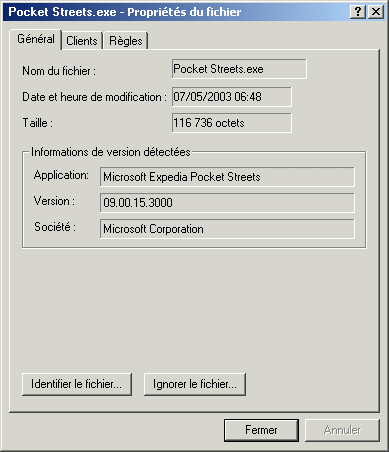
La boîte de dialogue Propriétés du fichier donne rapidement un aperçu des informations relatives au fichier.
Cliquez sur les onglets suivants pour afficher des informations sur le fichier sélectionné :
Général : affiche toutes les informations de version des applications, notamment le nom de fichier, la date et l'heure de modification et la taille du fichier.
Clients : affiche les périphériques Windows CE sur lesquels est installé le fichier.
Règles : affiche les règles d'identification et d'ignorance créées pour le fichier. Pour plus d'informations, reportez-vous à Affichage des règles d'identification et d'ignorance des fichiers Windows CE.
Identification des fichiers pour périphériques Windows CE
Si aucune information de produit n'est associée à un fichier d'application Windows CE, ZENworks Handheld Management le considère comme un fichier « non identifié » et le stocke dans le dossier Fichiers Windows CE non identifiés.
Il est possible que vous souhaitiez que ZENworks Handheld Management reconnaisse certains fichiers non identifiés comme des applications valides chaque fois qu'il les détecte sur un périphérique. Dans ce cas, vous avez la possibilité de spécifier des informations de produit, de société et de version de sorte que les fichiers soient identifiés comme des applications.
Lorsque vous identifiez des fichiers, une règle d'identification leur est associée. Une fois identifiés, les fichiers apparaissent dans le dossier Applications Windows CE (accompagnés de la liste des périphériques sur lesquels ils sont installés). Ils sont ensuite supprimés de la liste des fichiers non identifiés.
Pour obtenir qu'un fichier non identifié apparaisse comme une application connue :
-
Dans ConsoleOne, cliquez avec le bouton droit de la souris sur un objet Périphérique de poche, puis cliquez sur Opérations > Inventaire.
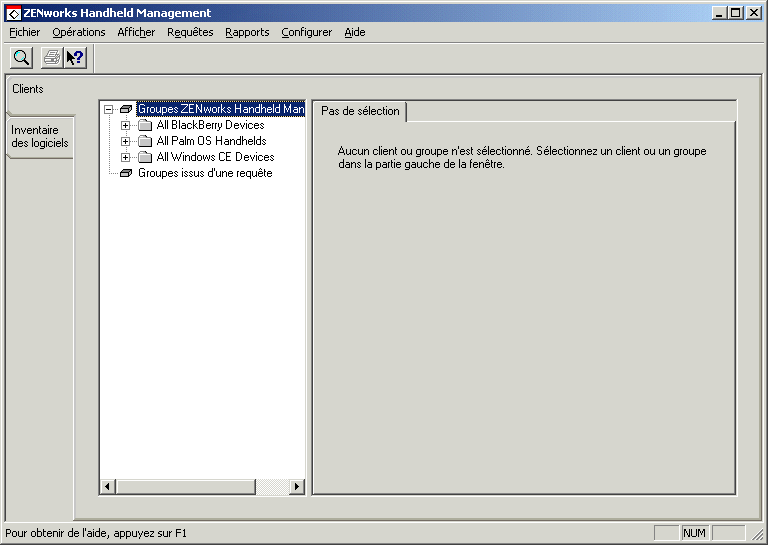
-
Cliquez sur l'onglet Inventaire des logiciels, puis sur l'icône Fichiers Windows CE non identifiés (point d'interrogation).
La liste des fichiers non identifiés s'affiche dans le volet droit.
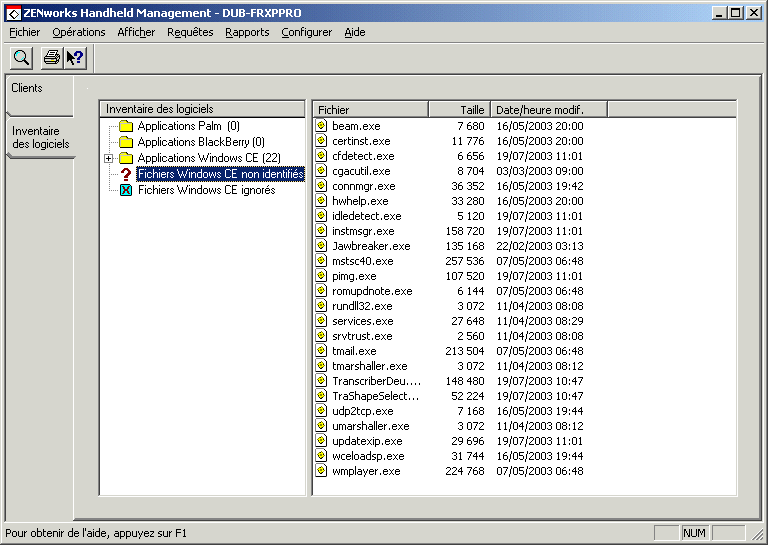
-
Double-cliquez sur le fichier à identifier, puis cliquez sur Identifier le fichier.
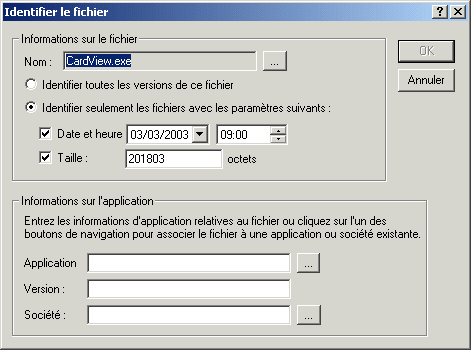
-
Indiquez le nom de l'application avec laquelle vous souhaitez que ce fichier soit identifié, la version et le nom de l'entreprise.
Si vous le souhaitez, changez la date et l'heure de modification ainsi que la taille de la règle d'identification.
Si vous modifiez la taille et/ou la date, seuls les fichiers qui correspondent exactement à ces spécifications seront identifiés comme une application connue. Les versions du fichier qui ne correspondent pas aux critères ne seront toujours pas identifiées.
-
Cliquez sur OK.
Le fichier apparaît comme une application dans le dossier Applications Windows CE de l'arborescence.
Ignorer ou identifier des fichiers et des applications Windows CE
Par défaut, ZENworks Handheld Management ignore certains fichiers d'application Windows CE de sorte que la vue de l'application reste facile à gérer. Les fichiers ignorés s'affichent dans le dossier Fichiers Windows CE ignorés de la page Inventaire des logiciels et dans l'onglet Fichiers ignorés de la page Clients.
Les sections suivantes contiennent des informations supplémentaires :
Ignorer des fichiers Windows CE
Pour que la liste des fichiers non identifiés reste facile à gérer, vous pouvez ignorer ceux que vous ne voulez pas identifier en tant qu'applications.
Vous limitez ainsi la taille de la liste des fichiers non identifiés, ce qui facilite la détection des fichiers non identifiés par ZENworks Handheld Management au cours de l'inventaire des logiciels.
Pour ignorer des fichiers non identifiés :
-
Dans ConsoleOne, cliquez avec le bouton droit de la souris sur un objet Périphérique de poche, puis cliquez sur Opérations > Inventaire.
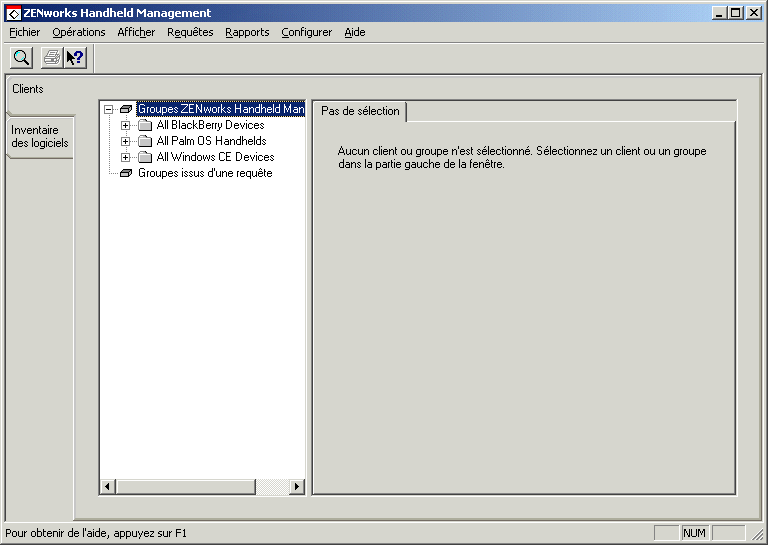
-
Cliquez sur l'onglet Inventaire des logiciels, puis sur l'icône Fichiers Windows CE non identifiés (point d'interrogation).
-
Double-cliquez sur le fichier dans le volet droit.
-
Cliquez sur Ignorer le fichier.
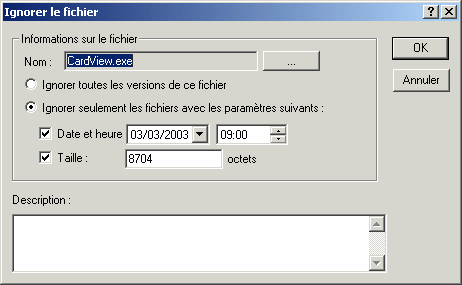
-
Sélectionnez Ignorer toutes les versions de ce fichier.
ou
Sélectionnez Ignorer seulement les fichiers avec les paramètres suivants, puis indiquez la date et l'heure de modification et les paramètres de taille appropriés.
-
Si vous le souhaitez, tapez une description expliquant pourquoi vous voulez ignorer le fichier.
-
Cliquez sur OK.
Le fichier apparaît dans l'arborescence Fichiers Windows CE ignorés.
Ignorer des applications Windows CE
Vous pouvez ignorer des applications afin que votre dossier Applications soit plus facile à gérer. Vous pourrez ainsi limiter l'affichage aux applications qui vous semblent importantes.
Par exemple, vous pouvez ignorer toute application incluse par défaut dans le système d'exploitation (comme l'horloge Microsoft).
Pour ignorer une application :
-
Dans ConsoleOne, cliquez avec le bouton droit de la souris sur un objet Périphérique de poche, puis cliquez sur Opérations > Inventaire.
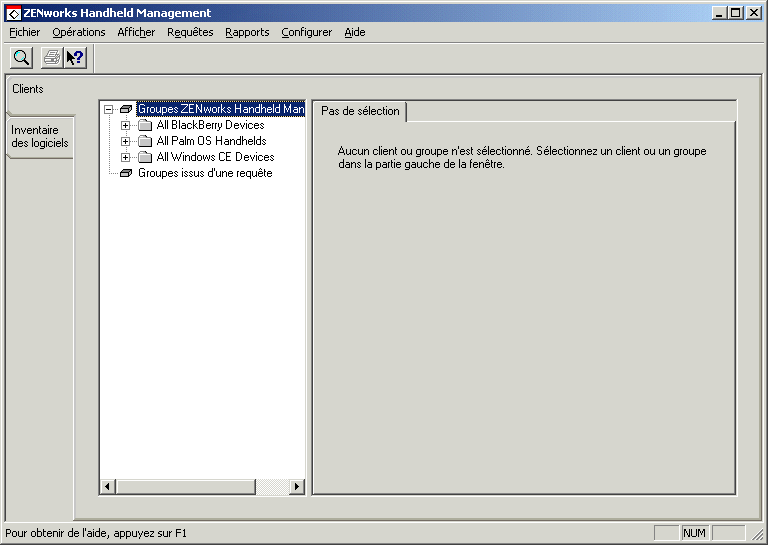
-
Cliquez sur l'onglet Inventaire des logiciels > l'application que vous souhaitez ignorer.
NOTE: Vous ne pouvez ignorer que les applications Windows CE et pas les applications Palm OS ni BlackBerry.
-
Cliquez sur Opérations > Ignorer l'application.
La boîte de dialogue Ignorer l'application affiche les fichiers qui seront ignorés.
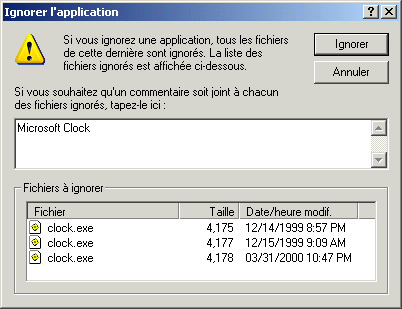
-
Si vous le souhaitez, tapez une description expliquant pourquoi vous voulez ignorer le fichier.
La description sera stockée avec le fichier et accessible avec la règle associée à ce dernier. Pour plus d'informations, reportez-vous à Affichage des règles d'identification et d'ignorance des fichiers Windows CE.
-
Cliquez sur Ignorer.
Les fichiers de l'application seront stockés comme des fichiers ignorés. Ultérieurement, tout fichier correspondant à ces critères lors de la collecte de l'inventaire des logiciels sera stocké dans la liste des Fichiers ignorés.
NOTE: Lorsque vous ignorez des applications, vous ignorez les fichiers qui sont actuellement identifiés à l'application ignorée. Si de nouveaux fichiers sont installés et s'identifient comme étant l'application, celle-ci réapparaît dans le dossier Applications.
Identification des fichiers Windows CE ignorés
Vous pouvez identifier des fichiers d'application ignorés que vous souhaitez reconnaître en tant qu'applications.
Pour identifier des fichiers ignorés :
-
Dans ConsoleOne, cliquez avec le bouton droit de la souris sur un objet Périphérique de poche, puis cliquez sur Opérations > Inventaire.
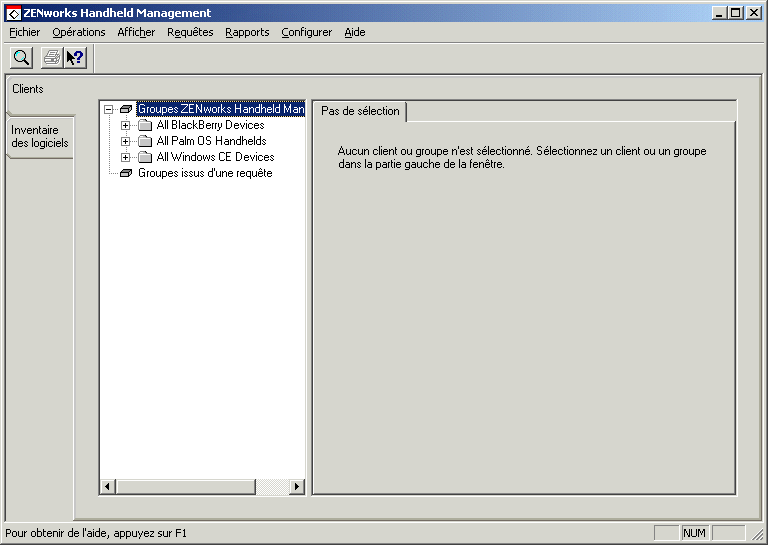
-
Cliquez sur l'onglet Inventaire des logiciels > l'icône Fichiers Windows CE ignorés.
-
Double-cliquez sur le fichier à identifier, puis cliquez sur Identifier le fichier.
-
Indiquez le nom et la version de l'application à associer au fichier ainsi que le nom de la société.
-
Si vous le souhaitez, changez la date et l'heure de modification ainsi que la taille de la règle d'identification.
Si vous modifiez la taille et/ou la date, seuls les fichiers qui correspondent exactement à ces spécifications seront identifiés comme une application connue. Les versions du fichier qui ne correspondent pas aux critères ne seront toujours pas identifiées.
-
Cliquez sur OK.
Affichage des règles d'identification et d'ignorance des fichiers Windows CE
Lorsque vous identifiez ou ignorez un fichier ou une application Windows CE, une règle lui est associée.
Vous pouvez afficher toutes les règles créées en cliquant sur Configurer > Règles de l'inventaire des logiciels dans la visionneuse d'inventaire ZENworks Handheld Management.
Une règle s'applique au nom du fichier et non aux versions. Vous pouvez ainsi afficher une règle même si vous ne l'avez pas créée pour une version particulière du fichier. Il est possible qu'une autre règle, possédant une taille et un horodatage différents mais portant le même nom, soit associée à un fichier.
Lorsque vous identifiez ou ignorez toutes les versions d'un fichier, la valeur N'importe lequel s'affiche dans les champs Taille et Date et heure de modification. Lorsque vous identifiez ou ignorez une version particulière d'un fichier, les champs Taille et Date et heure de modification correspondent au fichier pour lequel a été créée la règle.
Si vous essayez de créer une règle pour un fichier correspondant à une règle existante, le système affiche un avertissement avant de remplacer la règle existante. Il en va de même si vous essayez de créer une règle d'ignorance pour un fichier déjà associé à une règle d'identification.
Pour afficher toutes les règles créées par un administrateur dans ZENworks Handheld Management :
-
Dans ConsoleOne, cliquez avec le bouton droit de la souris sur un objet Périphérique de poche, puis cliquez sur Opérations > Inventaire.
-
Cliquez sur Configurer > Règles de l'inventaire des logiciels.
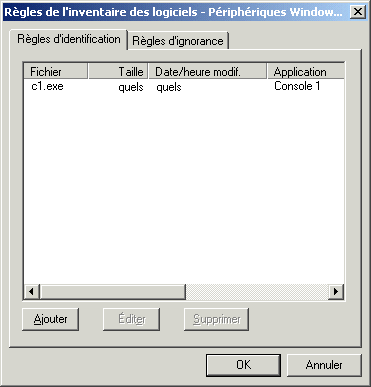
La boîte de dialogue Règles de l'inventaire des logiciels affiche tous les fichiers identifiés ou ignorés.
Vous pouvez modifier n'importe quelle règle en la sélectionnant, puis en cliquant sur Éditer. Vous pouvez également identifier ou ignorer un fichier en cliquant sur Ajouter, puis en créant la règle. Vous pouvez même créer une règle pour des fichiers qui n'ont pas encore été installés sur vos périphériques.
Pour afficher les règles associées à un fichier particulier :
-
Dans ConsoleOne, cliquez avec le bouton droit de la souris sur un objet Périphérique de poche, puis cliquez sur Opérations > Inventaire.
-
Double-cliquez sur un fichier non identifié ou ignoré.
-
Cliquez sur l'onglet Règles.
Toutes les règles d'ignorance et d'identification définies par l'utilisateur correspondant au nom du fichier s'affichent.